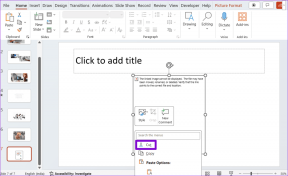विंडोज 10 के लिए अनअटेंडेड यूएसबी ड्राइव कैसे बनाएं
अनेक वस्तुओं का संग्रह / / February 15, 2022
आइए इसका सामना करते हैं, हम सभी अपने कंप्यूटरों को प्रारूपित करने से नफरत करते हैं और विंडोज़ पुनर्स्थापित करें यहां तक कि जब हम जानते हैं, यह लगातार समस्याओं को ठीक करने का अंतिम उपाय है। कुछ को इसके परिणाम पसंद नहीं हैं ड्राइवर स्थापित करना और सॉफ़्टवेयर कॉन्फ़िगर करना. लेकिन हम में से अधिकांश लोग पूरी स्थापना प्रक्रिया के माध्यम से बैठना और आपके नाम, पसंदीदा भाषा, स्थापना ड्राइव आदि जैसे सवालों के जवाब देना पसंद नहीं करते हैं।

ये उत्तर आमतौर पर हर समय समान होते हैं और यदि केवल आपके कदमों को पहले रिकॉर्ड करने का कोई तरीका था जब आप विंडोज़ स्थापित करते हैं और भविष्य में इसे दोहराते हैं, तो यह वास्तव में बहुत अधिक उत्पादक समय बचा सकता है। सौभाग्य से, ऐसी स्थितियों में एक रास्ता है और वह है एक अनअटेंडेड इंस्टॉलेशन डिस्क बनाना। प्रक्रिया काफी सरल है। तो आइए एक नजर डालते हैं।
चाल
हम नामक एक फाइल जनरेट करेंगे Autounatend.xml जिसमें सभी सवालों के जवाब शामिल हैं विंडोज 10 इंस्टॉलेशन उपयोगकर्ता से पूछता है और इसे इंस्टॉलेशन डिस्क पर सहेजने जा रहा है। तो विचार यह है कि, फाइल सेटअप विजार्ड के लिए इन सभी प्रश्नों का स्वतः उत्तर देगी और आपको पूरी प्रक्रिया के दौरान मुक्त रखेगी।

बहुत सारे ऑनलाइन संसाधन हैं जहाँ से आप इन अप्राप्य XML फ़ाइलों को डाउनलोड कर सकते हैं। लेकिन मैं आपको अपना खुद का बनाने की सलाह दूंगा।
अनअटेंडेड.एक्सएमएल फाइल बनाना
एक ऑनलाइन टूल है जिसे the. कहा जाता है विंडोज़ उत्तर फ़ाइल जेनरेटर जो काम में आपकी मदद कर सकता है। मूल रूप से, वेब टूल आपको विंडोज़ इंस्टाल करते समय पूछे गए सभी प्रश्नों के उत्तर देने के लिए कहेगा और फिर उसके आधार पर एक्सएमएल फ़ाइल जेनरेट करेगा।
पहले कुछ खंड यानी सामान्य और क्षेत्रीय सेटिंग्स का जवाब देना बहुत आसान है और यही कारण है कि मैं व्यक्तिगत एक्सएमएल फाइल बनाने पर जोर देता हूं।

विभाजन सेटिंग्स वह मॉड्यूल है जिस पर आपको पूरा ध्यान देना चाहिए। यदि आप पूरे HDD को मिटाने और नए सिरे से शुरू करने की योजना बना रहे हैं, तो विभाजन को मिटा दें और डिस्क 0 पर स्थापित करें। चुनते हैं नो वाइप यदि आप अपनी हार्ड ड्राइव पर डेटा को बरकरार रखना चाहते हैं।
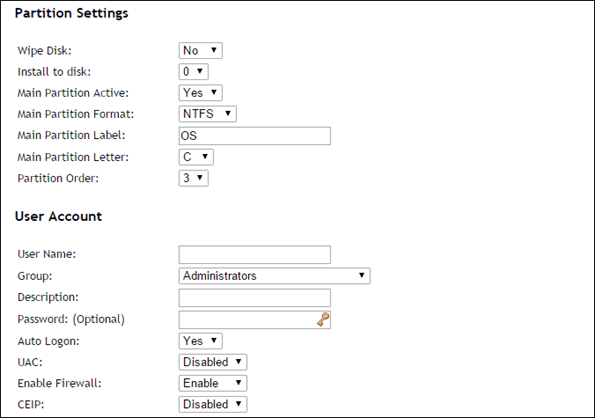
चेतावनी: कृपया विभाजन सेटिंग्स के साथ व्यवहार करते समय बहुत सावधान रहें। हमेशा अपने डेटा का बैकअप लें क्योंकि अगर इसमें कुछ होता है तो हम जिम्मेदारी नहीं ले रहे हैं।
अंत में, उपयोगकर्ता खाता सेटिंग्स कॉन्फ़िगर करें और आप XML फ़ाइल डाउनलोड करने के लिए तैयार हैं। आपके द्वारा अब तक किए गए सभी परिवर्तन XML फ़ाइल में स्वचालित रूप से कॉन्फ़िगर किए गए हैं। फ़ाइल का नाम कोटेशन के बिना "Autounatend.xml" होना चाहिए।
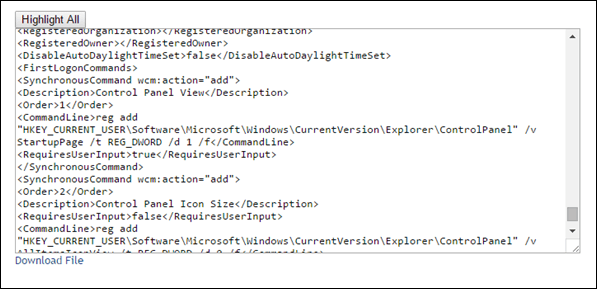
मीडिया बनाना
आप विंडोज 10 मीडिया का उपयोग कर बना सकते हैं विंडोज यूएसबी क्रिएटर टूल. आप से मदद ले सकते हैं हमारे पिछले लेखों में से एक. आपके द्वारा Windows 10 USB ड्राइव के लिए USB बनाने के बाद, बस Autounatend.xml फ़ाइल को USB ड्राइव के रूट पर रखें और आपका काम हो गया।
बस इतना ही
अब आपको बस USB ड्राइव में प्लग इन करना है और उससे बूट करना है। जब आप अन्य जरूरी काम संभालेंगे तो आपके कंप्यूटर में विंडोज 10 अपने आप इंस्टॉल हो जाएगा। यदि आप बूट करने योग्य डीवीडी बनाना चाहते हैं, तो आपको उस टूल का उपयोग करके आईएसओ फाइल को संपादित करना होगा जिसका उपयोग आप इसे जलाने के लिए कर रहे हैं और सुनिश्चित करें कि यह थोड़ा जटिल है। लेकिन आजकल डीवीडी का इस्तेमाल कौन करता है? USB बहुत लचीला और तेज़ है।
अंतिम बार 02 फरवरी, 2022 को अपडेट किया गया
उपरोक्त लेख में सहबद्ध लिंक हो सकते हैं जो गाइडिंग टेक का समर्थन करने में मदद करते हैं। हालांकि, यह हमारी संपादकीय अखंडता को प्रभावित नहीं करता है। सामग्री निष्पक्ष और प्रामाणिक रहती है।